- Автор Abigail Brown [email protected].
- Public 2023-12-17 06:53.
- Соңғы өзгертілген 2025-01-24 12:15.
Не білу керек
- Windows 7 DVD дискісінен жүктеңіз. Орнату үшін Тілді толтырыңыз, Уақыт және валюта пішімі және Пернетақта немесе енгізу әдісі. Келесі таңдаңыз.
- Компьютерді жөндеу таңдаңыз. Экранда жөндеткіңіз келетін Windows 7 орнатуын таңдаңыз.
- Іске қосуды жөндеу таңдаңыз. Кез келген нұсқауларды орындаңыз және ұсынылған өзгертулерді қабылдаңыз. Күте тұрыңыз. Windows 7 жүйесін қайта іске қосу үшін Аяқтау таңдаңыз.
Бұл мақала Windows 7 DVD дискісінен жүктелгеннен кейін іске қосуды қалпына келтіру құралы арқылы Windows 7 жүйесін қалай жөндеу керектігін түсіндіреді. Егер сізде физикалық DVD болмаса, Windows 7 жүйесін жөндеу дискісін жасауға болады.
2020 жылдың қаңтарынан бастап Microsoft Windows 7 жүйесіне қолдау көрсетпейді. Қауіпсіздік жаңартулары мен техникалық қолдауды алуды жалғастыру үшін Windows 10 жүйесіне жаңартуды ұсынамыз.
Windows 7 жүйесін іске қосуды жөндеу құралы арқылы қалай жөндеуге болады
Іске қосуды жөндеу құралы зақымдалған немесе жоқ болуы мүмкін маңызды операциялық жүйе файлдарын ауыстыру арқылы Windows 7 жүйесін жөндейді. Startup Repair - Windows 7 дұрыс іске қосылмаса және қауіпсіз режимді пайдалана алмаған кезде пайдалануға болатын оңай диагностика және жөндеу құралы.
Windows 7 қолданбайсыз ба? Әрбір заманауи Windows амалдық жүйесінде операциялық жүйе файлдарын жөндеу процесі ұқсас.
Windows 7 DVD-ден жүктеу
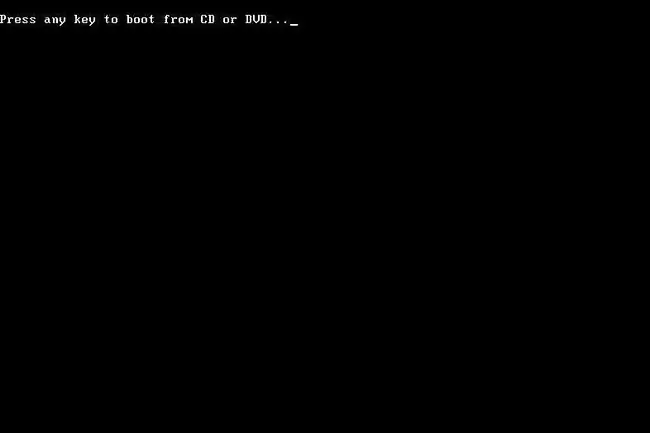
Windows 7 жүйесін іске қосуды жөндеу процесін бастау үшін Windows 7 DVD дискісінен жүктеу керек.
- Көріңіз CD немесе DVD дискісінен жүктеу үшін кез келген пернені басыңыз… жоғарыдағы скриншотта көрсетілгенге ұқсас хабар.
-
Компьютерді Windows 7 DVD дискісінен жүктеуге мәжбүрлеу үшін кез келген пернені басыңыз. Егер пернені баспасаңыз, компьютер компьютеріңізде қазіргі уақытта орнатылған амалдық жүйені жүктеуге тырысады. жүргізу. Бұл орын алса, жай ғана компьютерді қайта іске қосып, Windows 7 DVD дискісіне қайта жүктеп көріңіз.
Егер іске қосуды жөндеу дұрыс жұмыс істеуін қаласаңыз, жалғастырмас бұрын кез келген флэш-дискілерді немесе сыртқы қатты дискілер сияқты басқа USB жад құрылғыларын компьютерден алып тастауыңыз керек. Кейбір компьютерлердің USB жалғанған дискілердегі сақтау орны туралы есеп беру тәсіліне байланысты, Windows 7 іске қосуды жөндеу қызметі ақау табылмағаны туралы қате хабарлауы мүмкін, бірақ шын мәнінде мәселе болуы мүмкін.
Windows 7 файлдарды жүктеуді күтіңіз
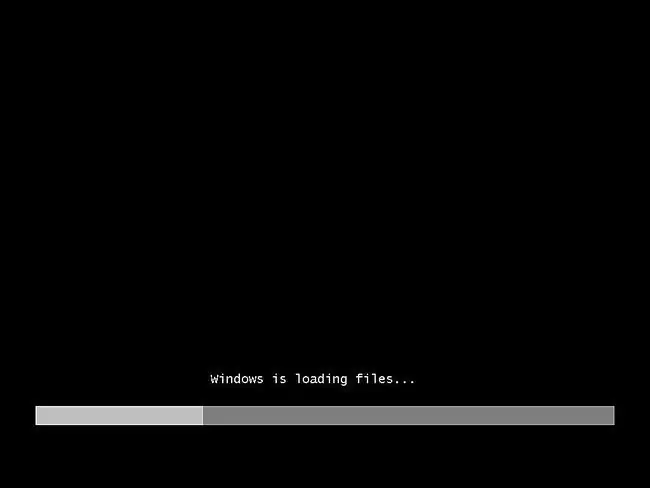
Бұл жерде пайдаланушының араласуы қажет емес. Орындағыңыз келетін кез келген тапсырманы орындау үшін файлдарды жүктеу үшін Windows 7 орнату процесін күтіңіз.
Біздің жағдайда бұл іске қосуды жөндеу, бірақ Windows 7 DVD дискісімен орындалатын көптеген тапсырмалар бар.
Бұл қадам барысында компьютерге ешқандай өзгертулер енгізілмейді. Windows 7 тек уақытша "файлдарды жүктеп жатыр."
Windows 7 орнату тілін және басқа параметрлерді таңдау
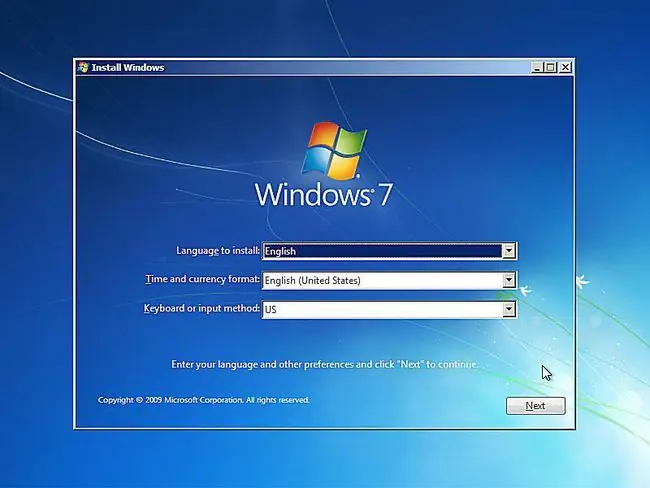
Орнатылатын тілді, Уақыт пен валюта пішімін және Windows 7 жүйесінде пайдаланғыңыз келетін пернетақтаны немесе енгізу әдісін таңдаңыз.
Таңдау Келесі.
"Компьютерді жөндеу" түймесін басыңыз
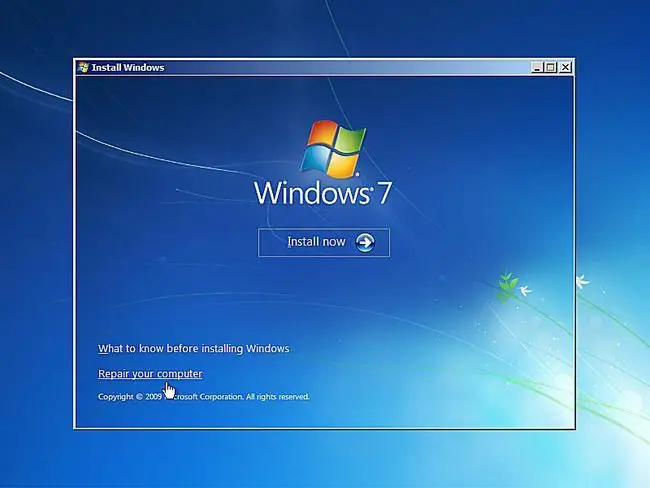
Windows орнату терезесінің төменгі сол жағындағы Компьютерді жөндеу түймесін басыңыз.
Бұл бірнеше пайдалы диагностика және жөндеу құралдары бар Windows 7 жүйесін қалпына келтіру опцияларын бастайды, олардың бірі іске қосуды жөндеу.
Қазір орнату опциясын таңдамаңыз. Егер сізде Windows 7 орнатылған болса, бұл опция Windows 7 жүйесін таза орнатуды немесе Windows 7 жүйесін параллель орнатуды орындау үшін пайдаланылады.
Компьютеріңізде Windows 7 жүйесін табу үшін жүйені қалпына келтіру опцияларын күтіңіз
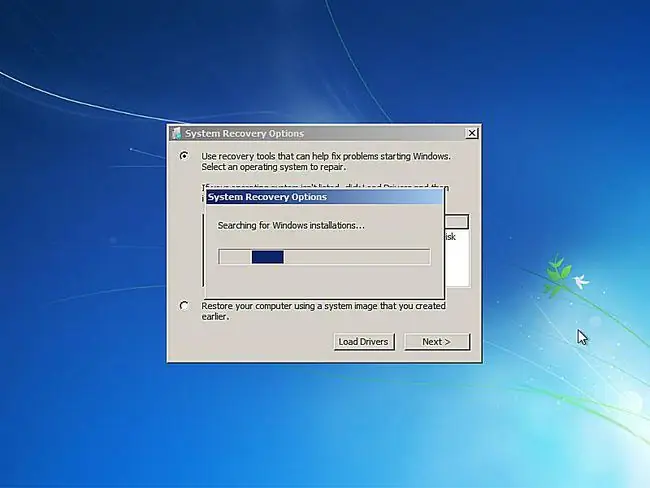
System Recovery Options, Startup Repair бар құралдар жинағы енді кез келген Windows 7 орнатулары үшін қатты диск(лер)іңізді іздейді.
Бұл жерде күтуден басқа ештеңе істеудің қажеті жоқ. Бұл Windows орнатуды іздеуге ең көбі бірнеше минут кетпеуі керек.
Windows 7 орнатуды таңдаңыз
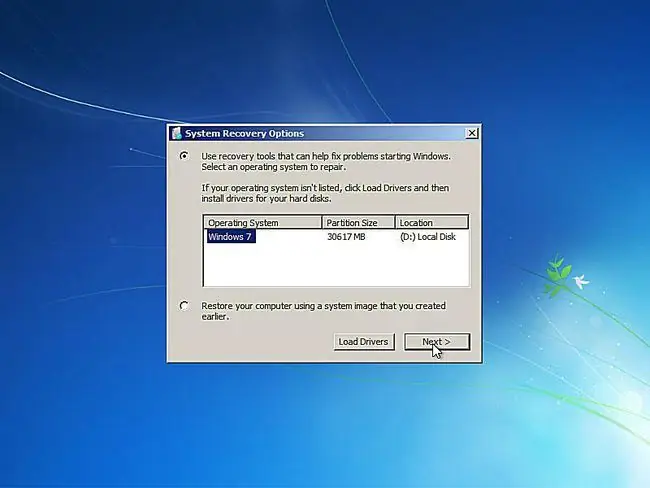
Іске қосуды жөндеуді орындағыңыз келетін Windows 7 орнатуын таңдаңыз.
Келесі таңдаңыз.
Орын бағанындағы диск әрпі компьютерде Windows 7 орнатылғанын білетін диск әріпімен сәйкес келмесе, уайымдамаңыз. Диск әріптері біршама серпінді, әсіресе жүйені қалпына келтіру опциялары сияқты диагностикалық құралдарды пайдаланғанда.
Мысалы, жоғарыда көріп отырғаныңыздай, бұл Windows 7 орнатылымы D дискісінде берілген: ол шын мәнінде Windows 7 жұмыс істеп тұрған кезде C: дискісі болса.
Іске қосуды қалпына келтіруді қалпына келтіру құралын таңдаңыз
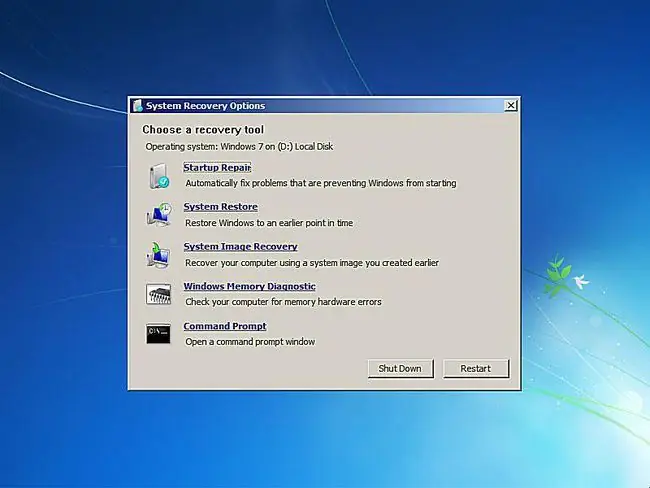
Жүйені қалпына келтіру параметрлеріндегі қалпына келтіру құралдарының тізімінен Іске қосуды жөндеу түймесін басыңыз.
Көріп отырғаныңыздай, Windows 7 жүйесін қалпына келтіру опцияларында бірнеше басқа диагностикалық және қалпына келтіру құралдары бар, соның ішінде жүйені қалпына келтіру, жүйе кескінін қалпына келтіру, Windows жадын диагностикалау және пәрмен жолы.
Бұл нұсқаулықта біз тек «Іске қосуды жөндеу» құралы арқылы операциялық жүйе файлдарын жөндейміз.
Іске қосуды жөндеу Windows 7 файлдарындағы ақауларды іздегенше күтіңіз
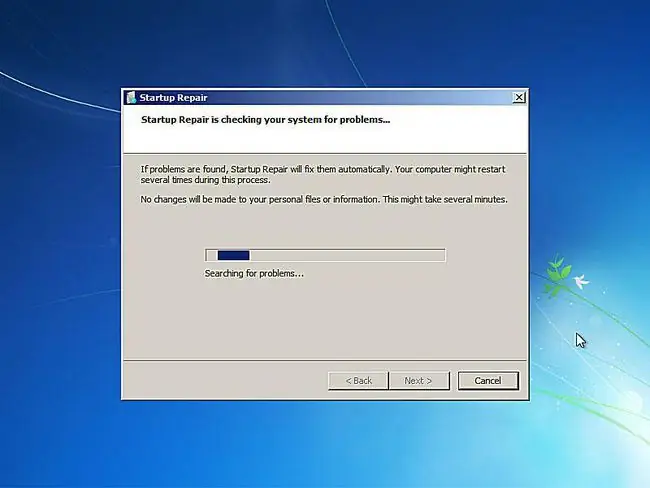
Іске қосуды жөндеу құралы енді Windows 7 жүйесінің дұрыс жұмыс істеуі үшін маңызды файлдарға қатысты мәселелерді іздейді.
Егер Windows 7 жөндеу құралы маңызды операциялық жүйе файлына қатысты мәселені тапса, құрал сіз растау қажет шешімнің қандай да бір түрін ұсынуы мүмкін немесе ол мәселені автоматты түрде шешуі мүмкін.
Қандай жағдай болса да, қажет болса, нұсқауларды орындаңыз және іске қосуды жөндеу ұсынған өзгертулерді қабылдаңыз.
Іске қосуды жөндеу Windows 7 файлдарын жөндеу әрекетін жасағанша күтіңіз
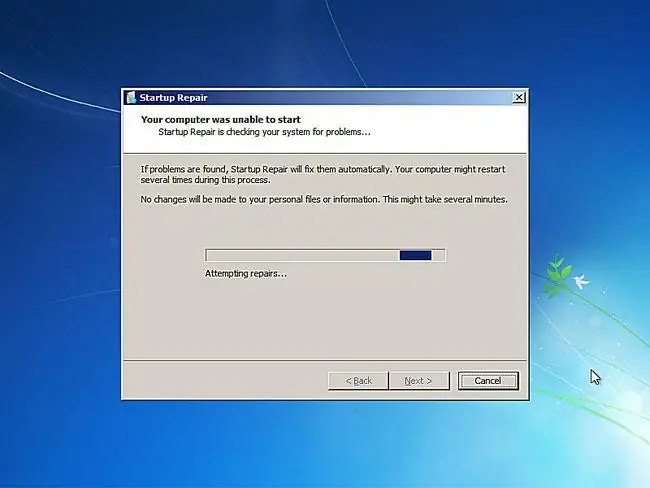
Startup Repair енді Windows 7 файлдарында табылған барлық ақауларды жөндеуге тырысады. Бұл қадамда пайдаланушының араласуы қажет емес.
Осы жөндеу барысында компьютер бірнеше рет қайта іске қосылуы немесе қайта қосылмауы мүмкін. Кез келген қайта іске қосу кезінде Windows 7 DVD дискісінен жүктемеңіз. Олай болса, іске қосуды жөндеу процесі қалыпты түрде жалғасуы үшін компьютерді дереу қайта іске қосу керек болады.
Егер іске қосуды жөндеу Windows 7 жүйесінде ақау таппаса, бұл қадамды көрмейсіз.
Windows 7 жүйесіне қайта қосу үшін «Аяқтау» түймесін басыңыз
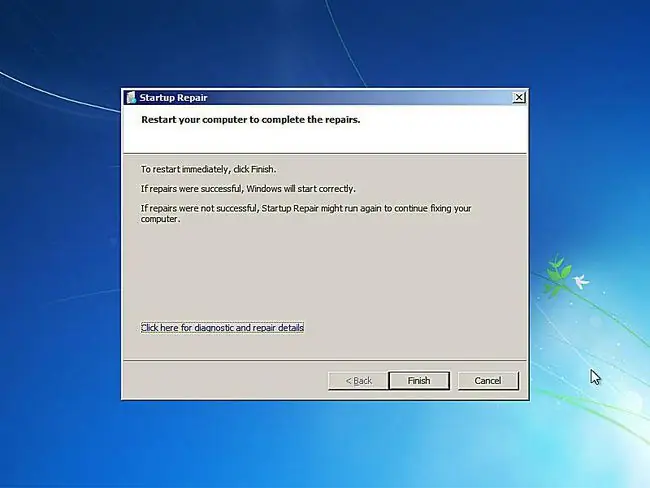
ДК қайта іске қосылуы және Windows 7 жүйесін қалыпты түрде іске қосу үшін жөндеулер терезесін аяқтау үшін Компьютерді қайта іске қосу терезесін көргеннен кейін Аяқтау таңдаңыз.
Іске қосуды жөндеу мәселені шешпеді ме?
Іске қосуды жөндеу кез келген мәселені шешпеуі мүмкін. Егер Startup Repair құралы мұны өзі анықтаса, ол компьютер қайта іске қосылғаннан кейін автоматты түрде қайта іске қосылуы мүмкін. Егер ол автоматты түрде іске қосылмаса, бірақ Windows 7 жүйесінде ақауларды байқасаңыз, іске қосуды қалпына келтіруді қолмен қайта іске қосу үшін осы қадамдарды қайталаңыз.
Сонымен қатар 1-қадамдағы Маңызды ескертуді оқып шығыңыз.
Егер іске қосуды жөндеу Windows 7 мәселесін шеше алмайтыны белгілі болса, сізде жүйені қалпына келтіру немесе жүйе кескінін қалпына келтіру сияқты қосымша қалпына келтіру опциялары бар, егер сіз бұрын бүкіл компьютердің сақтық көшірмесін жасадыңыз деп есептесеңіз.
Сонымен қатар Windows 7 жүйесін параллель орнатуды немесе Windows 7 жүйесін таза орнатуды қолдануға болады.
Алайда, басқа ақауларды жою нұсқаулығының бөлігі ретінде Windows 7 жүйесін іске қосуды жөндеуді қолданып көрген болсаңыз, келесі қадам ретінде осы нұсқаулық беретін кез келген нақты кеңесті жалғастыру сізге жақсы қызмет көрсетуі мүмкін.






